Snagit Editor 빠른 스타일을 내보내고 공유하는 방법

응? 퀵 스타일이란 무엇입니까?
우리가 어떤 불꽃을 궁금해하는 경우퀵 스타일은 Snagit의 사용자 정의 이미지 또는 도구 환경 설정입니다. 사전 설정 아래에 표시되며 원하는 방식으로 원하는대로 만들 수 있습니다.
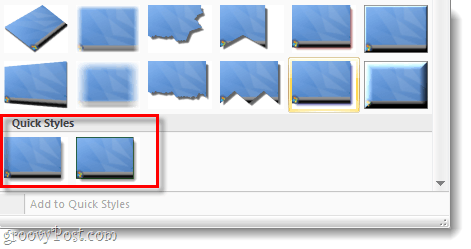
이제 우리는 그것을 막았습니다. 그것들을 백업하고 공유하는 것을 살펴 봅시다.
Snagit 퀵 스타일 내보내기
1 단계 – Snagit을 완전히 종료
시작하기 전에 닫기를 완료해야합니다모든 Snagit 프로그램에서 여기에는 시스템 트레이에 도킹 된 Snagit Editor 및 Snagit 프로그램이 포함됩니다. 이것은 반드시 필요한 것은 아니지만 나중에 Snagit이 있는지 확인하기 위해 많은 두통을 덜어줍니다. 아니 달리는.
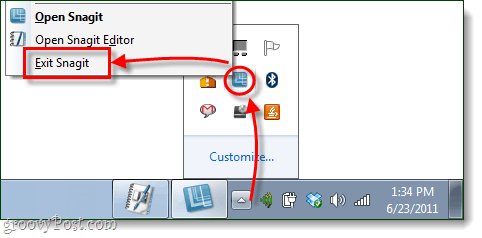
2 단계
검색 에 AppDataLocalTechSmithSnagit Windows 탐색기에서. 여기에 오는 가장 쉬운 방법은 메뉴를 시작하다 과 풀 검색 창에 다음을 입력하십시오.
%userprofile%AppDataLocalTechSmithSnagit 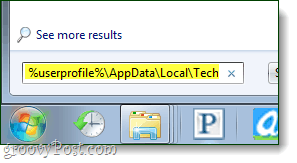
3 단계
Snagit 디렉토리에 있으면 다음 두 파일을 찾으십시오.
- DrawQuickStyles.xml
- ImageQuickStyles.xml
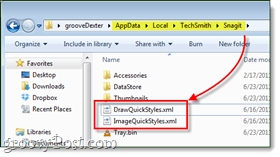
이들은 동료, 백업 또는 스타일이 필요한 사람에게 보내려는 파일입니다.
공유
나를 위해 전자 메일 또는 공유 Dropbox 폴더에 바로 넣습니다. 실수로 삭제 한 경우에도 편리합니다…
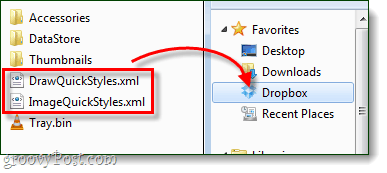
끝난!
이것으로 퀵 스타일을 내보낼 수 있습니다.Snagit Editor. “기본 제공”기능은 아니지만 Techsmith 팀은 여전히 접근성이 뛰어나고 상대적으로 단순하여이를위한 소품을 제공했습니다. 이제 이러한 기능을 유용하게 사용하기 위해 Snagit 빠른 스타일 가져 오기 및 병합에 대해 살펴 보겠습니다.










코멘트를 남겨주세요